Edge浏览器自定义词典添加单词的方法
2024-05-28 11:41:36作者:极光下载站
很多小伙伴之所以喜欢使用edge浏览器,就是因为在Edge浏览器中,我们可以使用工具来解决各种浏览器问题。有的小伙伴在Edge浏览器中输入文字进行内容查找时经常会需要输入全称,有些专有名词该怎么实现快速输入呢。其实我们可以选择进入Edge浏览器的语言设置页面,然后在该页面中点击打开“自定义字典”选项,接着在自定义字典页面中,我们在框内输入字词,最后点击“Add word”选项,就能将新字词添加到浏览器字典中了。有的小伙伴可能不清楚具体的操作方法,接下来小编就来和大家分享一下Edge浏览器自定义词典添加单词的方法。
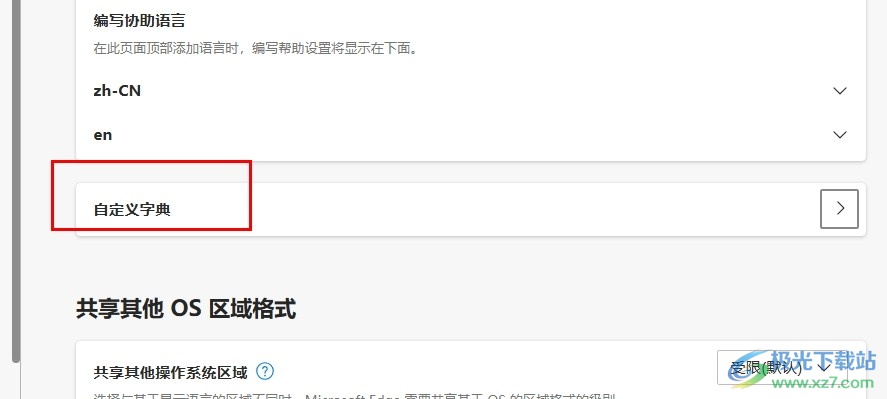
方法步骤
1、第一步,我们先点击打开Edge浏览器,然后在浏览器页面右上角找到“...”图标,点击打开该图标
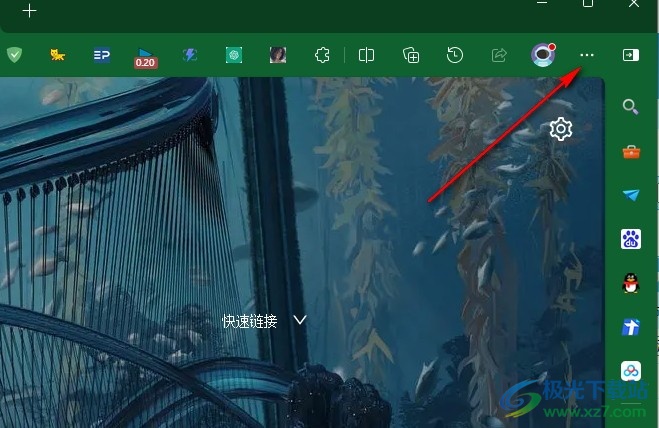
2、第二步,在“...”图标的菜单列表中,我们找到“设置”选项,点击该选项进入浏览器的设置页面
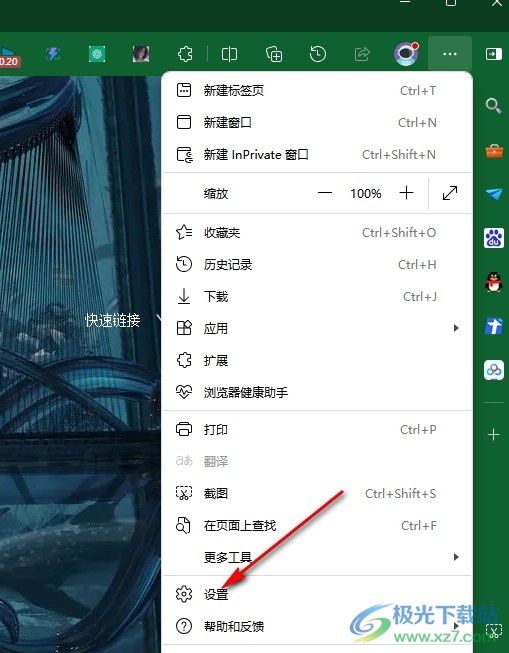
3、第三步,进入浏览器的设置页面之后,我们再在该页面中找到“语言”设置选项,点击打开该选项
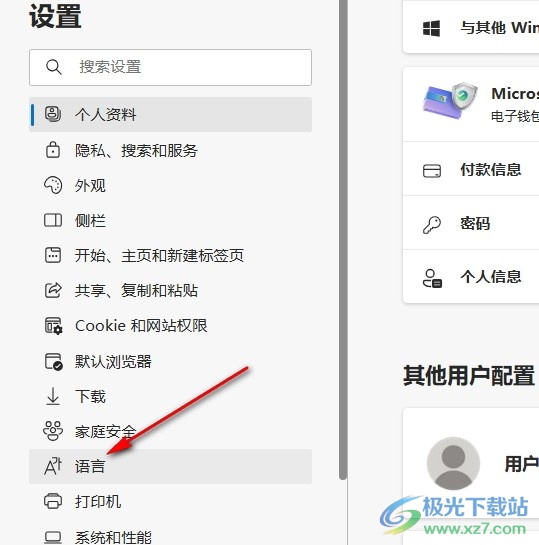
4、第四步,接着我们在右侧页面中找到“自定义字典”选项,点击打开该选项右侧的箭头图标,进入词典设置页面
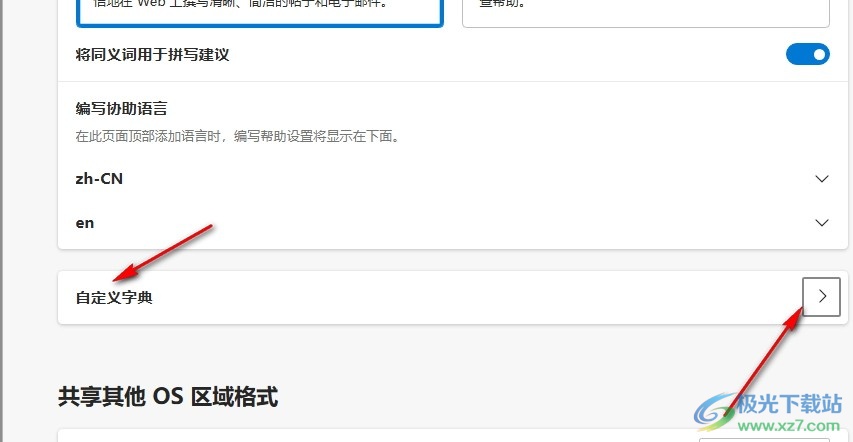
5、第五步,进入自定义字典页面之后,我们在框内输入自己需要的新单词,然后点击右侧的“Add word”选项即可
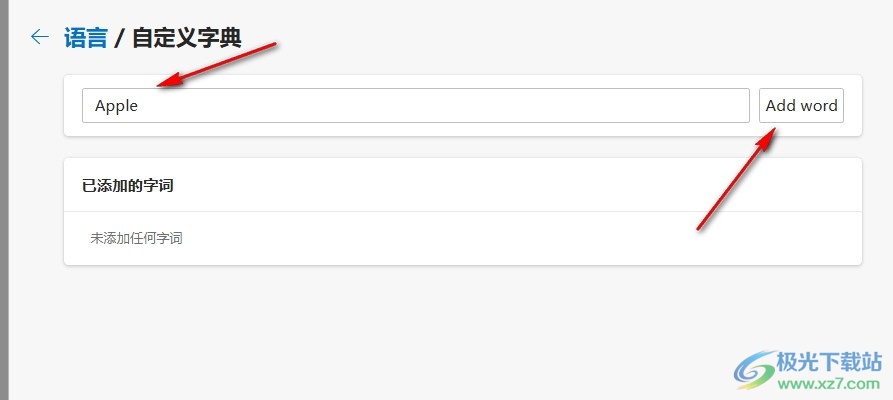
以上就是小编整理总结出的关于Edge浏览器自定义词典添加单词的方法,我们在Edge浏览器的设置页面中找到并打开语言选项,接着在语言设置页面中找到自定义字典选项,点击打开该选项,最后在自定义字典页面中输入单词并点击“Add word”选项即可,感兴趣的小伙伴快去试试吧。
